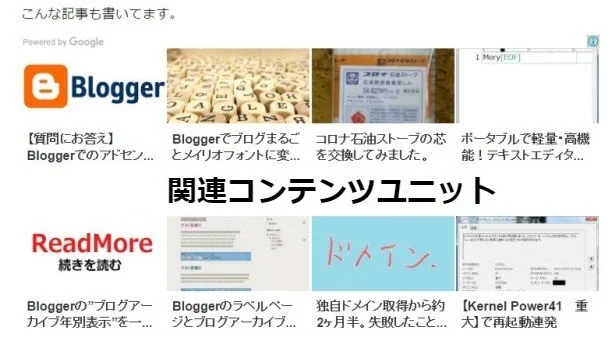Google Adsenseの最適化に通知がきたので設置したわけですが、実は「関連コンテンツユニット」って全く知らなかったんですよね(^_^;)
早い人には1、2年前からベータ版が提供されていたみたい。
ちょっと前にMilliard設置したばかりなのにな~と思いつつ、GoogleのサービスならBloggerと相性良いかもと早速設置させてもらいました。
関連コンテンツユニットってなに?
1.関連コンテンツユニットの主な機能は…
- 参照記事に関連する記事を自動で表示してくれる。
- 表示した関連記事の中に広告を紛れ込ませる。
説明によると関連コンテンツユニットを設置すれば訪問者の滞在時間やページビューが増え、広告収益も増えますよ。ということらしいです。
ちなみに広告は設置後しばらくしないと表示されません。(別途設定が必要です。)
ちなみに広告は設置後しばらくしないと表示されません。(別途設定が必要です。)
2.利用資格が必要
アドセンスのサイト審査みたいなもんでしょうか。
サイトが承認されないと関連コンテンツユニットは利用できません。
関連コンテンツを利用できるのは特定のサイト運営者様だけです。ご利用いただくには、サイトのトラフィック量とページ数の最低要件を満たしている必要があります。
出典:AdSense ヘルプ――関連コンテンツ機能について
使ってみた感想
当ブログでは今までMilliardを使っていたのでページビューや滞在時間にそれほど変化は無いような気もします。
ですが、クリック率がわかるのでMilliardと比べて関連コンテンツがもたらす効果がわかりやすいというメリットはあるのではないでしょうか。
statcounterでもクリック拾ってましたし。
設置当初はいまひとつでしたが、1週間たった現在は精度はそれなりといった感じ。
Googleだし、これからもっと良くなるのかな??
一つ不満をあげるとすれば、Milliardはスクロールすれば関連記事以外も見られたのに関連コンテンツユニットは最大8記事しか表示されないことくらいです。
【関連記事】
便利でオシャレ「Milliard関連ページプラグイン」を導入